OneDrive, Диск Google и «Яндекс.Диск» - суть работы этих облачных хранилищ и преимущества интеграции их папок в Windows
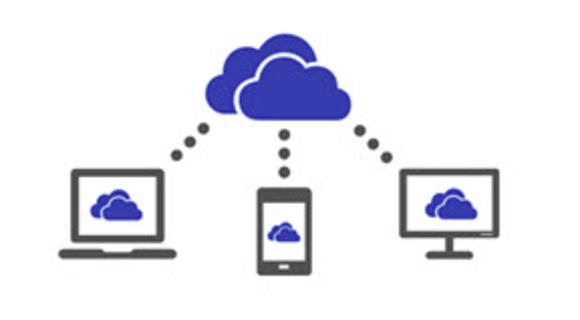 Приветствую уважаемые друзья блога lessons-joomla. Облачные хранилища данных – это специальные интернет-сервисы, которые предоставляют зарегистрированным пользователям пространство в Интернете для размещения своих файлов. Облачные хранилища сегодня всё реже рассматриваются как довесок к месту на компьютере, куда можно поместить то, с чем навсегда жалко распрощаться, но и не хочется на это тратить место на жёстком диске. Например, как в случае со старыми документами или не особо нужными коллективными фото.
Приветствую уважаемые друзья блога lessons-joomla. Облачные хранилища данных – это специальные интернет-сервисы, которые предоставляют зарегистрированным пользователям пространство в Интернете для размещения своих файлов. Облачные хранилища сегодня всё реже рассматриваются как довесок к месту на компьютере, куда можно поместить то, с чем навсегда жалко распрощаться, но и не хочется на это тратить место на жёстком диске. Например, как в случае со старыми документами или не особо нужными коллективными фото.
Облачные хранилища сегодня больше воспринимаются как кроссплатформенный инструмент, который позволяет работать с личными файлами в любой точке мира, где есть Интернет. При этом вне зависимости от устройства – ПК, ноутбука, планшета или смартфона, и вне зависимости от операционной системы этого устройства. А интеграция папки облачного хранилища в систему Windows посредством программного клиента с синхронизацией данных и вовсе стирает границы между Интернетом и локальным пространством. О сути работы облачных хранилищ, а также о преимуществах работы с их папками, интегрированными в Windows посредством десктопных программ, речь и пойдёт ниже. И об этом всём поговорим на примере тройки популярных облачных хранилищ – OneDrive от компании Microsoft, «Яндекс.Диск» и Диск Google (Google Drive) от известных поисковиков.
Выбор именно этой тройки объясняется их вездесущностью и единством аккаунта для использования прочих сервисов компаний. Так, если вы являетесь пользователем Windows 8/8.1, у вас должен быть аккаунт Microsoft для работы с магазином Metro-приложений. Этот же аккаунт используется для входа в OneDrive. Если вы зарегистрированы на YouTube, Gmail, Google+ или в магазине расширений для Google Chrome, у вас есть аккаунт Google. Если вы работаете с «Яндекс.Деньгами», если вы используете «Яндекс.Почту» или фотохостинг «Яндекс.Фотки», у вас есть единый аккаунт для сервисов от поисковика Яндекс. Если вы ещё не используете облачные хранилища этих компаний, всё, что вам необходимо для старта, это авторизация на веб-сайте этих хранилищ с помощью единого аккаунта.
OneDrive и Диск Google предлагают своим пользователям со старта авторизации бесплатно 15 Гб интернет-пространства для хранения файлов. У «Яндекс.Диска» накопительная система – базовые 10 бесплатных Гб можно в дальнейшем увеличить, например, на 512 Мб за каждого приглашённого в сервис человека. А в честь дня рождения почтового ящика Яндекс дарит целых 5 Гб на «Яндекс.Диске».
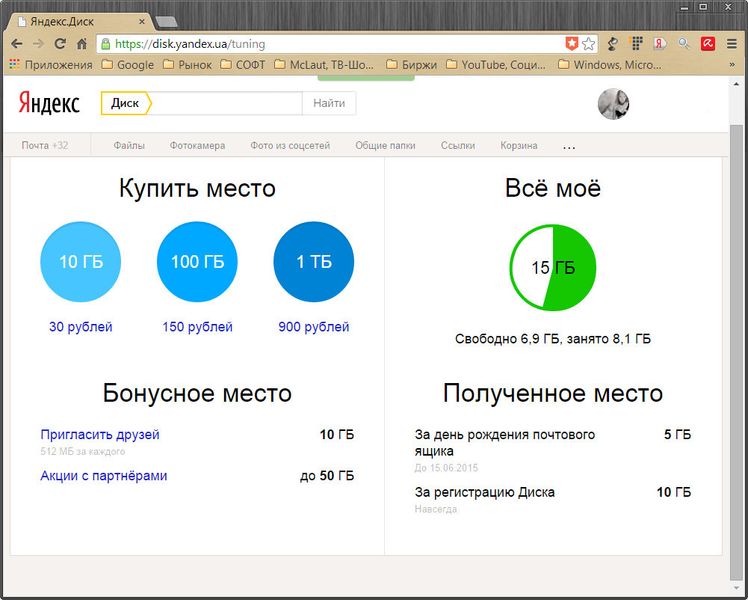
Самые выгодные условия у Диска Google – 15 бесплатных Гб без каких-либо ограничений по весу одного файла.
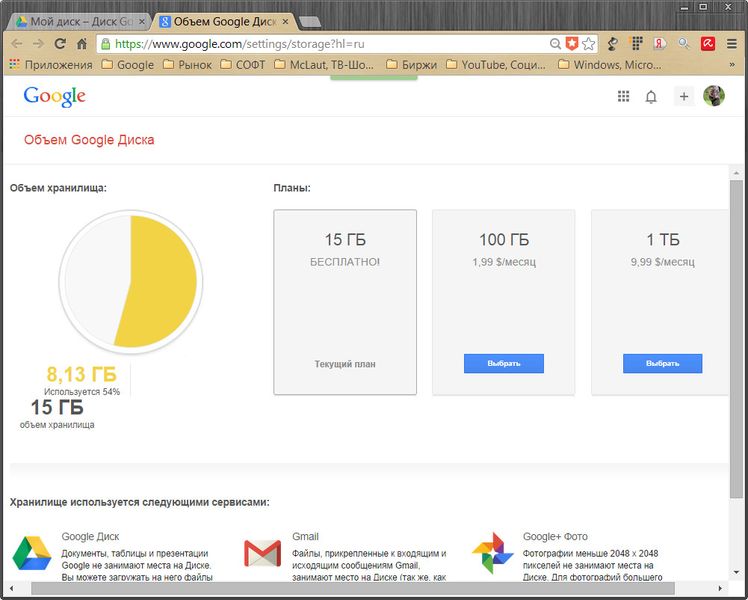
Несмотря на то, OneDrive предлагает со старта также 15 бесплатных Гб, облачное хранилище от Microsoft имеет ограничения по размеру каждого загружаемого файла – до 2 Гб. Но здесь также можно получить дополнительное место за различные бонусы.
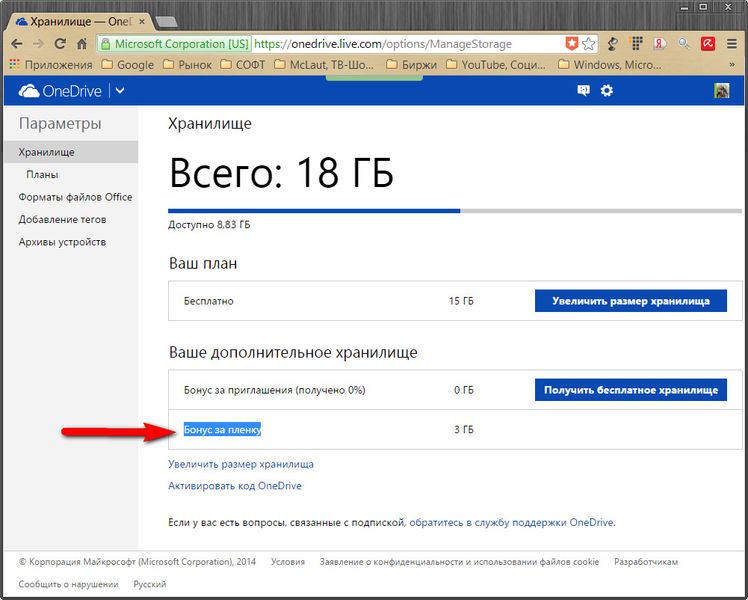
Все трое облачных хранилищ имеют интуитивно-понятный веб-интерфейс – кнопки основных операций выделены визуально, есть возможность выбрать вид папок и файлов, виднеются данные о том, сколько места использовано, а сколько ещё свободно.
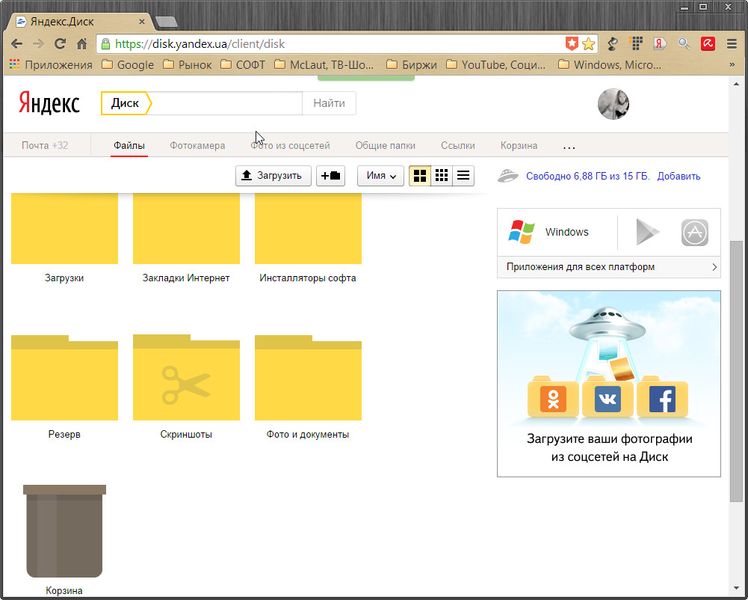
Чтобы загрузить файл в любое из этих облачных хранилищ, можно воспользоваться соответствующей кнопкой и выбрать этот файл в меню обзора.
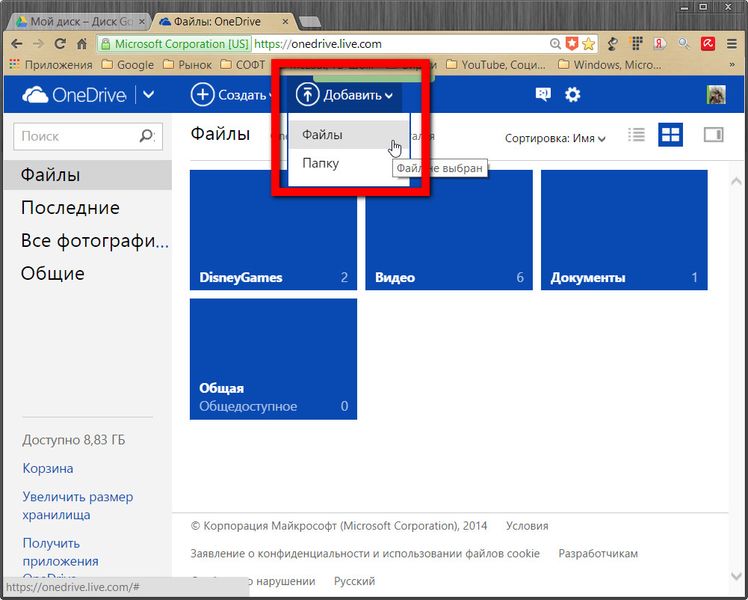
А можно сделать проще – просто перетащить файл в окно облачного хранилища в браузере.
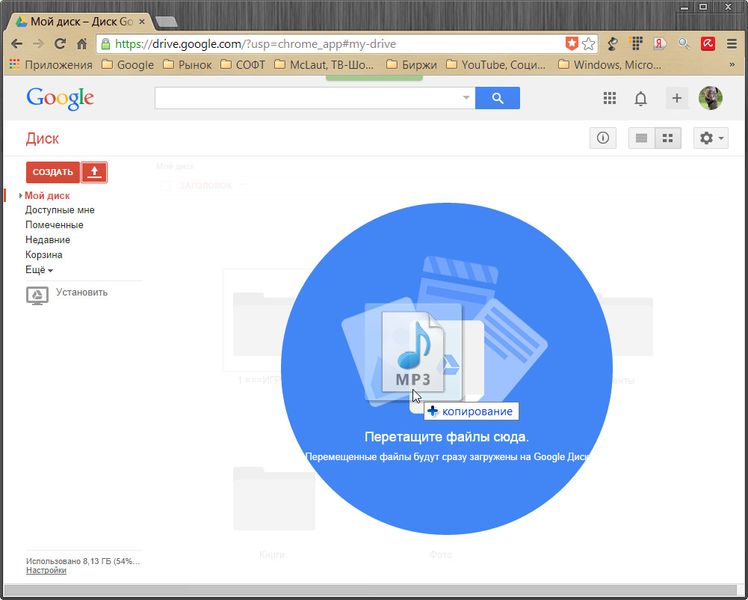
Все трое облачных хранилищ предусматривают возможность просмотра и воспроизведения файлов распространённых форматов прямо в веб-интерфейсе. Это просмотр текстовых документов, фото, электронных книг, воспроизведение музыки и видео.

OneDrive позволяет редактировать документы посредством онлайн-сервиса для работы с документами от Microsoft - Office Online.
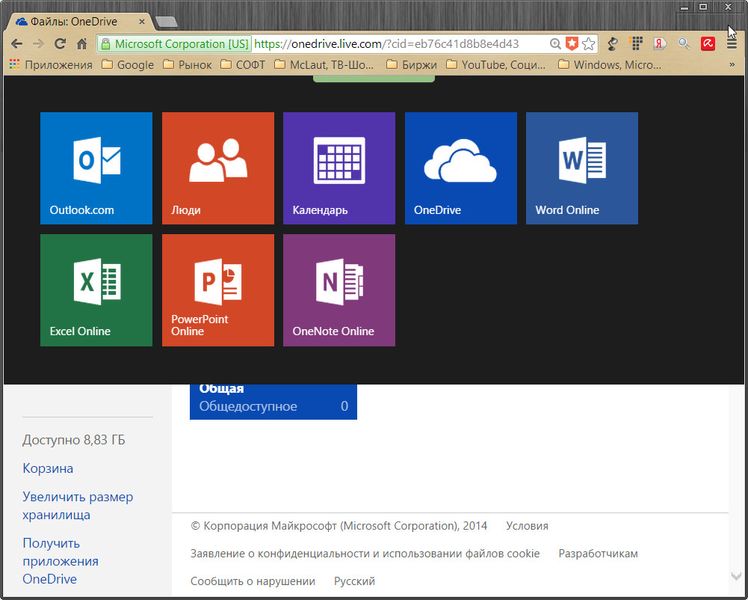
По этому же принципу обустроен и Диск Google – с поддержкой аналогичного онлайн-сервиса для работы с документами Google Docs.
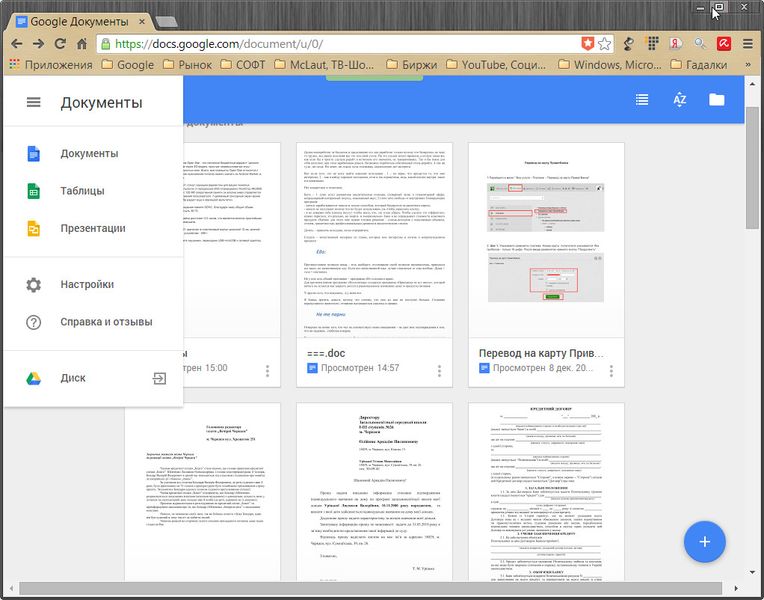
Но куда лучше работать с файлами облачных хранилищ, если их папки интегрированы в ОС Windows, а синхронизация между папкой на компьютере и хранилищем в Интернете происходит автоматически, без лишних заморочек со стороны пользователя. При этом хранящиеся файлы можно просматривать с помощью программ, установленных в Windows.
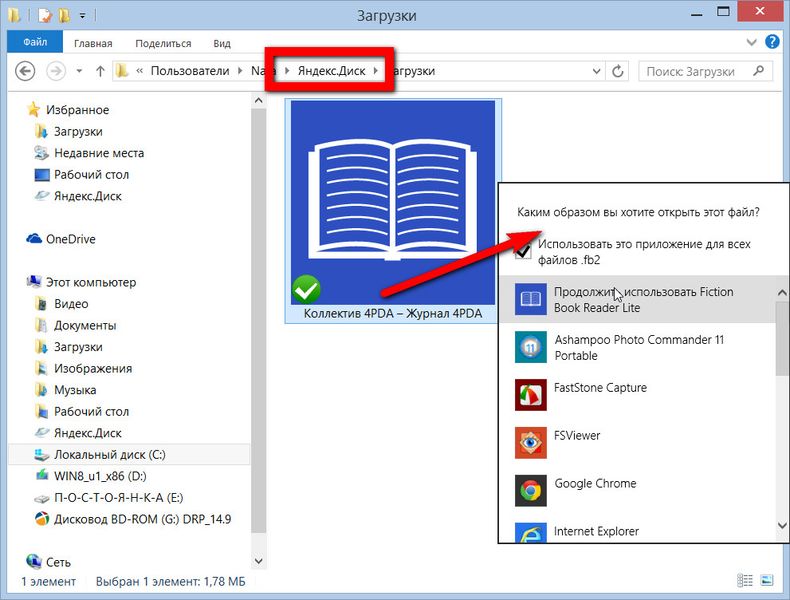
У пользователей Windows 8/8.1 десктопный клиент облачного хранилища OneDrive уже предустановлен в систему. Пользователи ранних версий системы могут установить его отдельно, скачав бесплатно с сайта Microsoft.
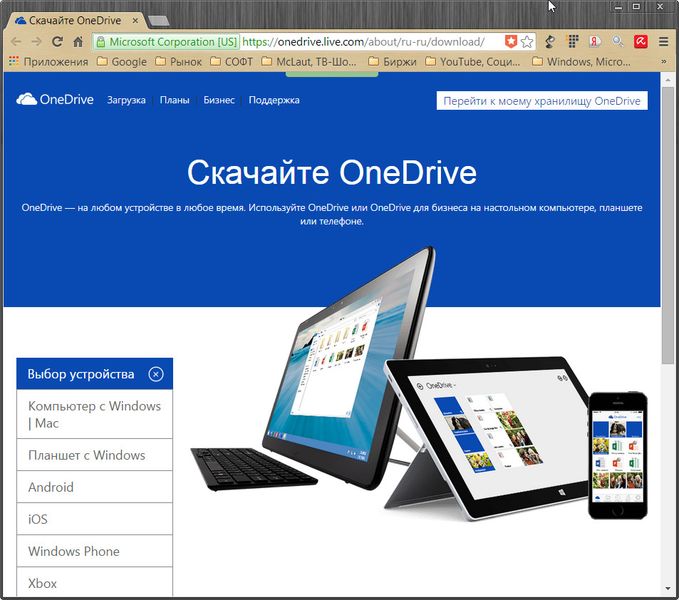
Папка OneDrive виднеется в проводнике Windows, и важные документы можно сразу сохранять в эту папку. Данные будут периодически синхронизироваться с облачным хранилищем, а если нужно срочно завершить работу с файлами, процесс синхронизации можно запустить вручную с помощью контекстного меню на папке.
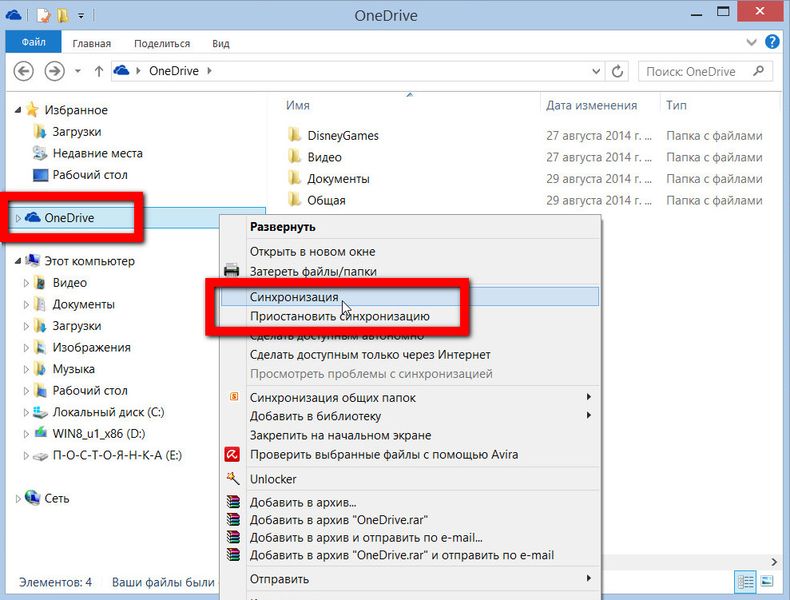
Также можно воспользоваться меню десктопного клиента OneDrive в системном трее.
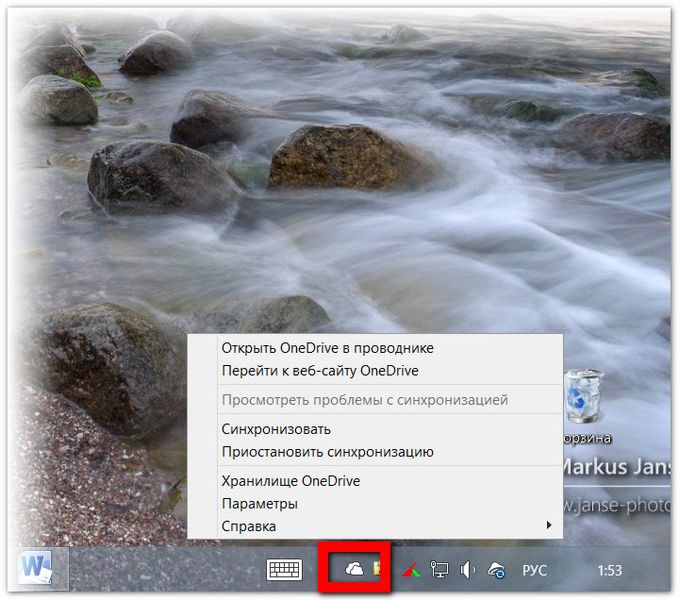
Десктопные клиенты Диска Google и «Яндекс.Диска», с помощью которых папки облачных хранилищ будут интегрированы в Windows, необходимо устанавливать дополнительно.
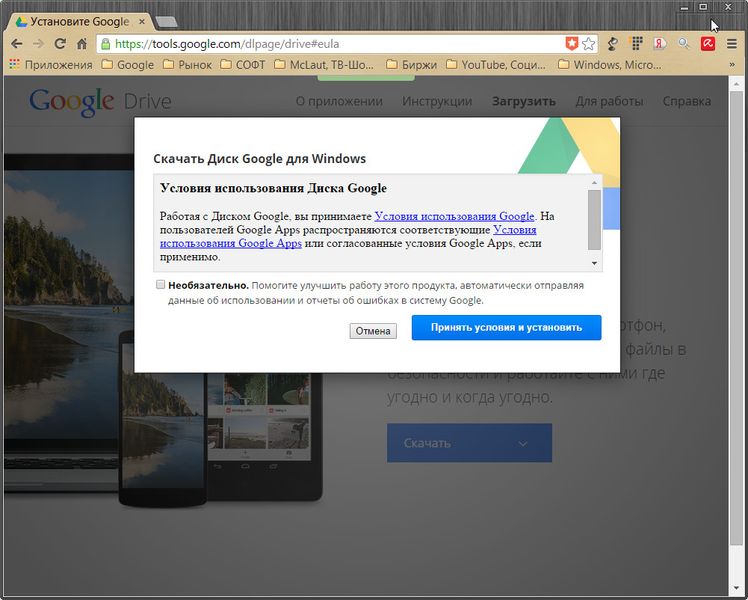
Их можно бесплатно скачать на сайтах облачных хранилищ.
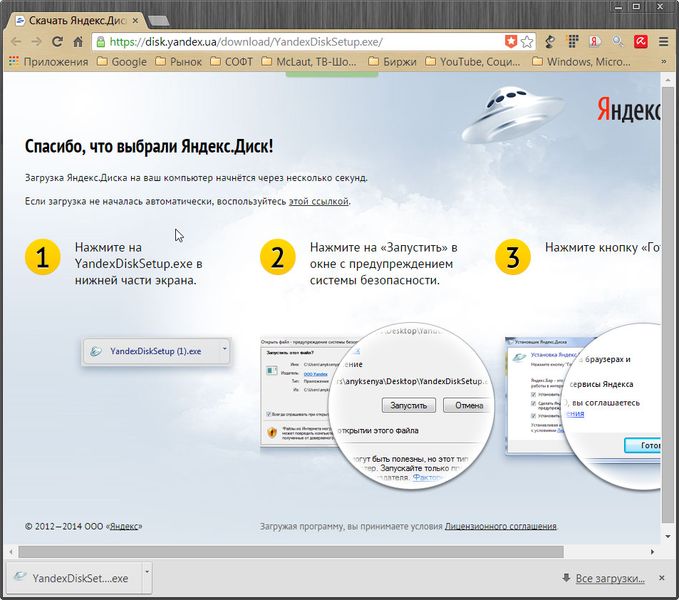
Десктопные клиенты Диска Google и «Яндекс.Диска» работают по тому же принципу, что и OneDrive - создают в системе свою папку, и она виднеется в проводнике Windows.
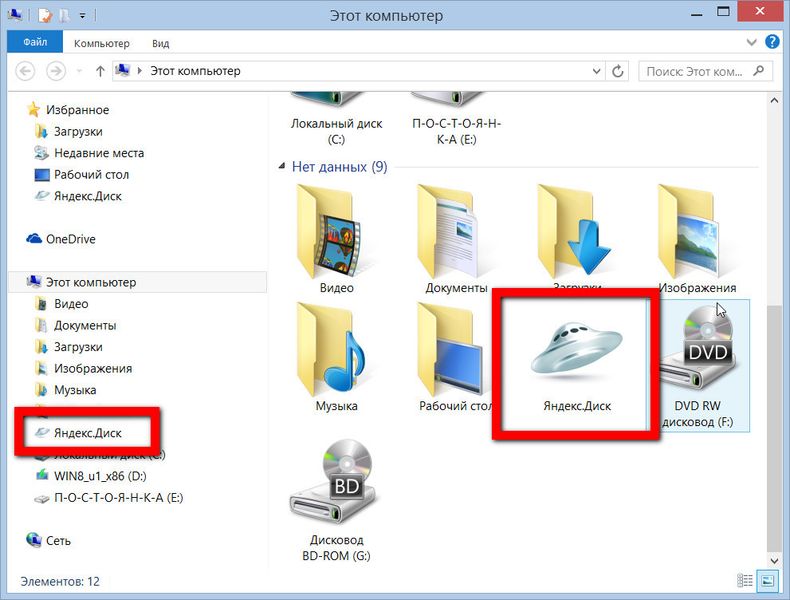
Папки Диска Google и «Яндекс.Диска» синхронизируются с веб-сайтами автоматически. На слабых устройствах автоматическую синхронизацию можно отключить и синхронизировать данные вручную. Для ручной синхронизации и прочих настроек необходимо вызвать меню десктопного клиента в системном трее.
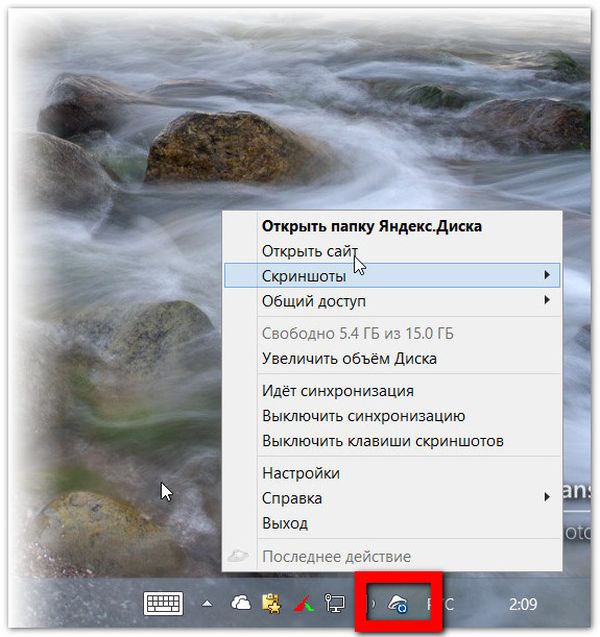
При достаточно скромных аппаратных характеристиках компьютера первая синхронизация данных с облачным хранилищем, особенно, если там хранится достаточно много файлов, может проходить с максимальным задействованием системных ресурсов. Не стоит пугаться, в дальнейшем на функционирование десктопных клиентов облачных хранилищ будет использоваться минимум производительности компьютера, ведь синхронизироваться будут единичные файлы.
Десктопные клиенты облачных хранилищ прописываются в автозагрузку и запускаются вместе с Windows, чтобы интернет-пространство всегда было на подхвате. Создаваемые на компьютере файлы можно сразу сохранять в папку обычного хранилища, чтобы не возиться с копированием.
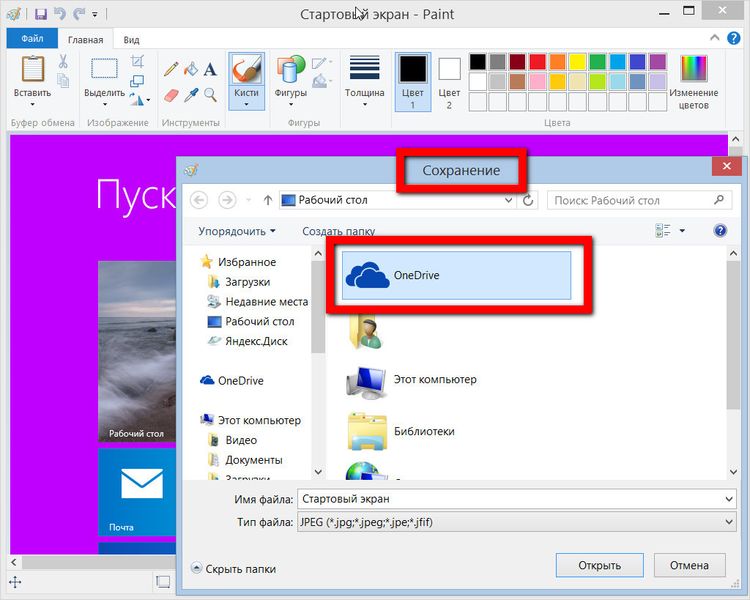
Работать с папками облачных хранилищ можно не только с помощью меню проводника Windows. Папку OneDrive, Диска Google или «Яндекс.Диска» можно открыть в любом стороннем файловом менеджере и работать с файлами привычным образом.
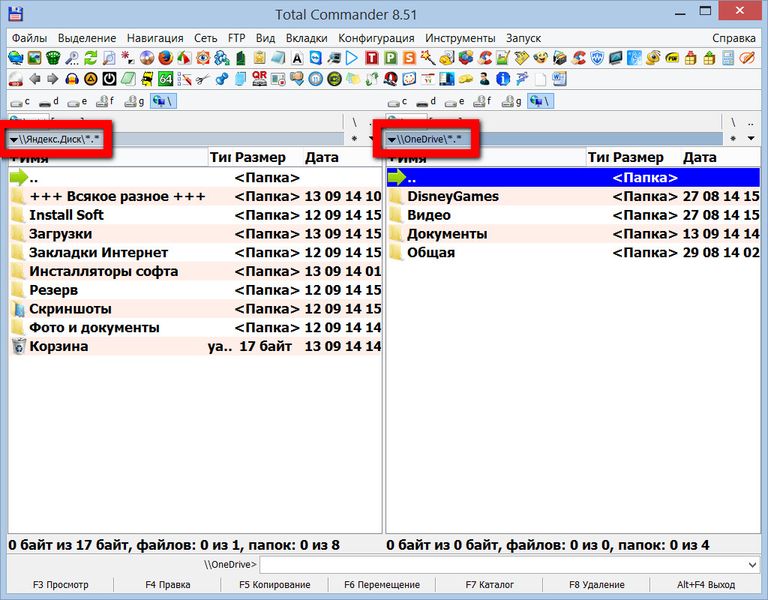
Любители Metro-интерфейса Windows 8/8.1 могут работать с папками облачных хранилищ посредством Metro-приложений, в частности, все трое рассматриваемых хранилищ имеют таковые в магазине Windows.
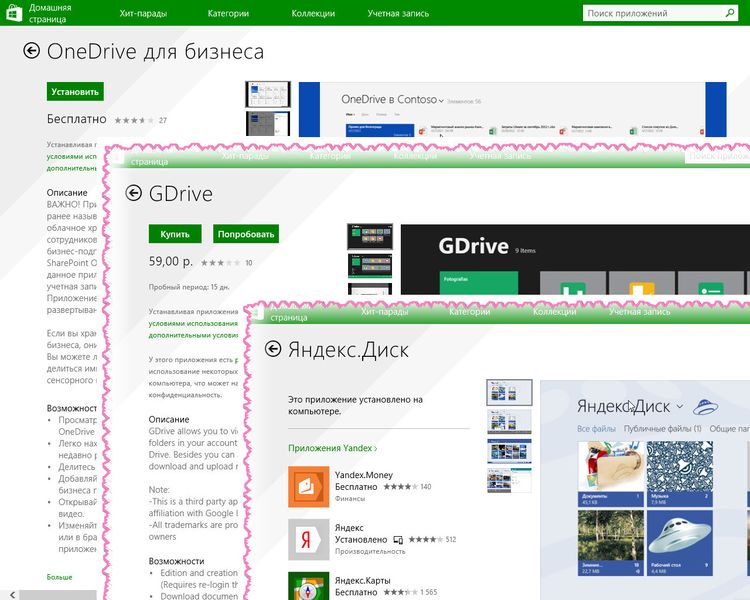
Помимо клиентов для рабочего стола Windows и Metro-приложений для восьмой версии и версии 8.1, клиентские программы и приложения облачных хранилищ OneDrive, Диска Google и «Яндекс.Диска» предусмотрены для Mac OS, iOS и Android. Мобильными приложениями OneDrive и «Яндекс.Диском» можно пользоваться со смартфонов на базе Windows Phone, а Диск Google, естественно, представлен в Chrome OS – операционной системе от Google, глобально ориентированной на использование облачных технологий.
